solidworks中爆炸视图出工程图(可打印)
- 格式:pdf
- 大小:178.05 KB
- 文档页数:1
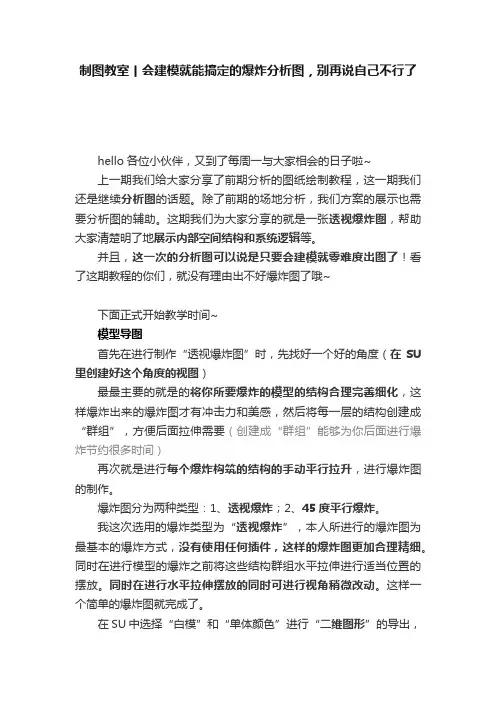
制图教室丨会建模就能搞定的爆炸分析图,别再说自己不行了hello各位小伙伴,又到了每周一与大家相会的日子啦~上一期我们给大家分享了前期分析的图纸绘制教程,这一期我们还是继续分析图的话题。
除了前期的场地分析,我们方案的展示也需要分析图的辅助。
这期我们为大家分享的就是一张透视爆炸图,帮助大家清楚明了地展示内部空间结构和系统逻辑等。
并且,这一次的分析图可以说是只要会建模就零难度出图了!看了这期教程的你们,就没有理由出不好爆炸图了哦~下面正式开始教学时间~模型导图首先在进行制作“透视爆炸图”时,先找好一个好的角度(在SU 里创建好这个角度的视图)最最主要的就是的将你所要爆炸的模型的结构合理完善细化,这样爆炸出来的爆炸图才有冲击力和美感,然后将每一层的结构创建成“群组”,方便后面拉伸需要(创建成“群组”能够为你后面进行爆炸节约很多时间)再次就是进行每个爆炸构筑的结构的手动平行拉升,进行爆炸图的制作。
爆炸图分为两种类型:1、透视爆炸;2、45度平行爆炸。
我这次选用的爆炸类型为“透视爆炸”,本人所进行的爆炸图为最基本的爆炸方式,没有使用任何插件,这样的爆炸图更加合理精细。
同时在进行模型的爆炸之前将这些结构群组水平拉伸进行适当位置的摆放。
同时在进行水平拉伸摆放的同时可进行视角稍微改动。
这样一个简单的爆炸图就完成了。
在SU中选择“白模”和“单体颜色”进行“二维图形”的导出,同时也导出“阴影”模型的“二维图形”下面是我们导出备用的底图:“白膜” “阴影” “单体颜色”三张图简单的后期处理将导出的图导入PS,选择好需要填充的颜色。
这里我选择了灰色、黑色、红色三种颜色。
然后将自己所选择的颜色填充上去。
将“树”和“人物”的素材添加上去,丰富场地氛围再将导出的二维图形“阴影”导出PS叠加上去,选择“正片叠底”最后将图中重要的“节点”用圆圈圈出来。
最后一张漂亮的爆炸图就完成了。
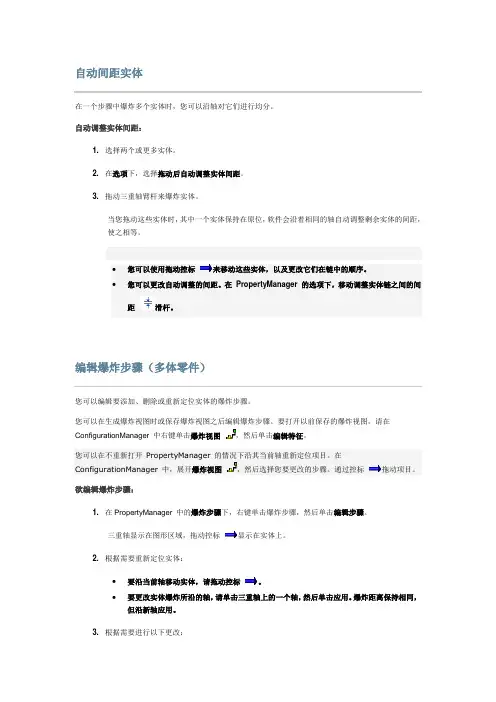
自动间距实体在一个步骤中爆炸多个实体时,您可以沿轴对它们进行均分。
自动调整实体间距:1. 选择两个或更多实体。
2. 在选项下,选择拖动后自动调整实体间距。
3. 拖动三重轴臂杆来爆炸实体。
当您拖动这些实体时,其中一个实体保持在原位,软件会沿着相同的轴自动调整剩余实体的间距,使之相等。
•您可以使用拖动控标来移动这些实体,以及更改它们在链中的顺序。
•您可以更改自动调整的间距。
在PropertyManager 的选项下,移动调整实体链之间的间距滑杆。
编辑爆炸步骤(多体零件)您可以编辑要添加、删除或重新定位实体的爆炸步骤。
您可以在生成爆炸视图时或保存爆炸视图之后编辑爆炸步骤。
要打开以前保存的爆炸视图,请在ConfigurationManager 中右键单击爆炸视图,然后单击编辑特征。
您可以在不重新打开PropertyManager 的情况下沿其当前轴重新定位项目。
在ConfigurationManager 中,展开爆炸视图,然后选择您要更改的步骤。
通过控标拖动项目。
欲编辑爆炸步骤:1. 在PropertyManager 中的爆炸步骤下,右键单击爆炸步骤,然后单击编辑步骤。
三重轴显示在图形区域,拖动控标显示在实体上。
2. 根据需要重新定位实体:•要沿当前轴移动实体,请拖动控标。
•要更改实体爆炸所沿的轴,请单击三重轴上的一个轴,然后单击应用。
爆炸距离保持相同,但沿新轴应用。
3. 根据需要进行以下更改:•选择实体以添加到爆炸步骤。
•通过用右键单击并选取删除从步骤中删除实体。
•更改设置。
•更改选项。
4. 单击应用来预览更改。
单击撤消不必要的更改。
5. 单击完成以完成此操作。
添加爆炸直线若想将爆炸直线添加到爆炸视图,使用爆炸直线草图(一种3D 草图)。
欲插入爆炸直线草图:1. 单击爆炸直线草图(装配体工具栏)或插入> 爆炸直线草图。
爆炸草图工具栏出现。
布路线激活,步路线PropertyManager 打开。
2. 使用以下添加爆炸直线:•步路线(爆炸草图工具栏)•转折线(爆炸草图工具栏)•其他3D 草图工具(草图工具栏)爆炸直线草图中的所有直线以幻影线显示。
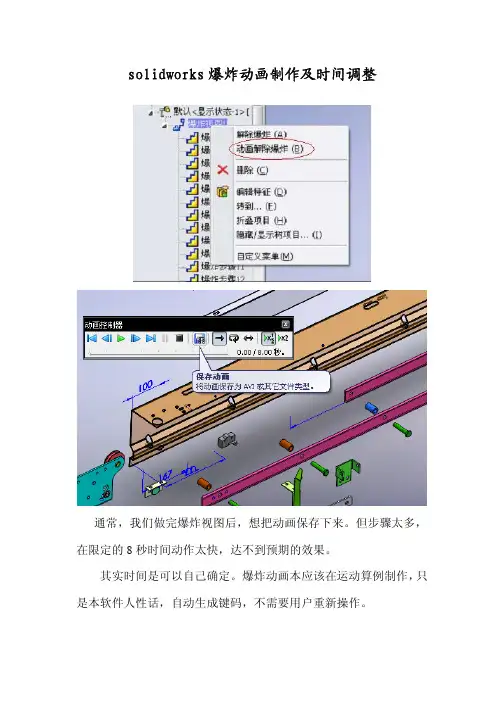
solidworks爆炸动画制作及时间调整
通常,我们做完爆炸视图后,想把动画保存下来。
但步骤太多,在限定的8秒时间动作太快,达不到预期的效果。
其实时间是可以自己确定。
爆炸动画本应该在运动算例制作,只是本软件人性话,自动生成键码,不需要用户重新操作。
先进入运动算例,在菜单栏“插入”中也可以。
然后点“动画导向”。
选“爆炸”或“解除爆炸”动画动作相反。
这里调时间的长度,然后完成,键码自动生成,再看看效果是否满意。
不满意的话,删除所有键码,重复操作,调整时间,直到满意!
最后保存动画!(要等一段时间)
个人觉得背景调到“单白色”效果可能好点,如果觉得动画文件太大,可以用视频软件转一下分辨率。
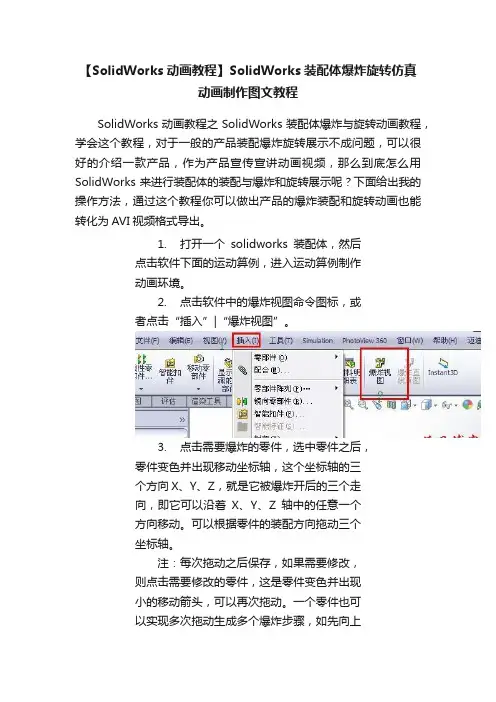
【SolidWorks动画教程】SolidWorks装配体爆炸旋转仿真
动画制作图文教程
SolidWorks动画教程之SolidWorks装配体爆炸与旋转动画教程,学会这个教程,对于一般的产品装配爆炸旋转展示不成问题,可以很好的介绍一款产品,作为产品宣传宣讲动画视频,那么到底怎么用SolidWorks来进行装配体的装配与爆炸和旋转展示呢?下面给出我的操作方法,通过这个教程你可以做出产品的爆炸装配和旋转动画也能转化为AVI视频格式导出。
1.打开一个solidworks装配体,然后
点击软件下面的运动算例,进入运动算例制作
动画环境。
2.点击软件中的爆炸视图命令图标,或
者点击“插入”|“爆炸视图”。
3.点击需要爆炸的零件,选中零件之后,
零件变色并出现移动坐标轴,这个坐标轴的三
个方向X、Y、Z,就是它被爆炸开后的三个走
向,即它可以沿着X、Y、Z轴中的任意一个
方向移动。
可以根据零件的装配方向拖动三个
坐标轴。
注:每次拖动之后保存,如果需要修改,
则点击需要修改的零件,这是零件变色并出现
小的移动箭头,可以再次拖动。
一个零件也可
以实现多次拖动生成多个爆炸步骤,如先向上
拖动完成之后再在左右方向拖动。
实现最佳的爆炸效果。
4.零件爆炸图做好之后是生成动画,首先点击选择爆炸视图点击下一步一步一步设置即可:
5.保存爆炸动画:点击运动算例中的保存按钮
附上SolidWorks装配体爆炸旋转动画源文件供大家练习:solidworks装配爆炸源文件.zip。
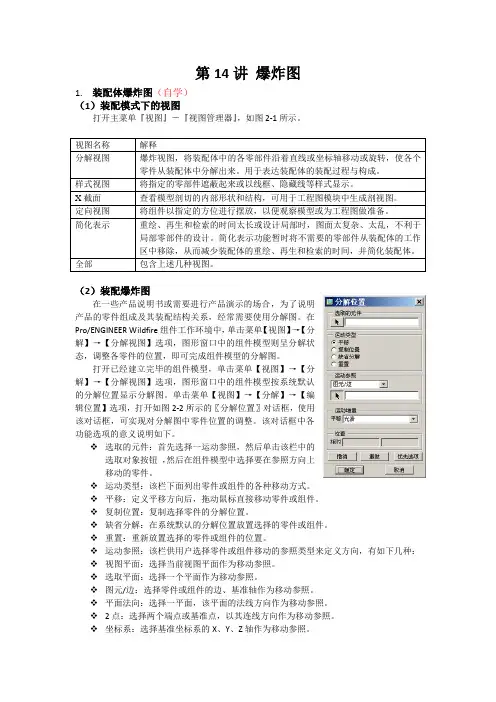
第14讲爆炸图1.装配体爆炸图(自学)(1)装配模式下的视图打开主菜单『视图』-『视图管理器』,如图2-1所示。
(2)装配爆炸图在一些产品说明书或需要进行产品演示的场合,为了说明产品的零件组成及其装配结构关系,经常需要使用分解图。
在Pro/ENGINEER Wildfire组件工作环境中,单击菜单【视图】→【分解】→【分解视图】选项,图形窗口中的组件模型则呈分解状态,调整各零件的位置,即可完成组件模型的分解图。
打开已经建立完毕的组件模型,单击菜单【视图】→【分解】→【分解视图】选项,图形窗口中的组件模型按系统默认的分解位置显示分解图。
单击菜单【视图】→【分解】→【编辑位置】选项,打开如图2-2所示的〖分解位置〗对话框,使用该对话框,可实现对分解图中零件位置的调整。
该对话框中各功能选项的意义说明如下。
选取的元件:首先选择一运动参照,然后单击该栏中的选取对象按钮,然后在组件模型中选择要在参照方向上移动的零件。
运动类型:该栏下面列出零件或组件的各种移动方式。
平移:定义平移方向后,拖动鼠标直接移动零件或组件。
复制位置:复制选择零件的分解位置。
缺省分解:在系统默认的分解位置放置选择的零件或组件。
重置:重新放置选择的零件或组件的位置。
运动参照:该栏供用户选择零件或组件移动的参照类型来定义方向,有如下几种: 视图平面:选择当前视图平面作为移动参照。
选取平面:选择一个平面作为移动参照。
图元/边:选择零件或组件的边、基准轴作为移动参照。
平面法向:选择一平面,该平面的法线方向作为移动参照。
2点:选择两个端点或基准点,以其连线方向作为移动参照。
坐标系:选择基准坐标系的X、Y、Z轴作为移动参照。
运动增量:该栏显示零件或组件相对移动的尺寸增量。
位置:该栏显示零件或组件相对移动的相关尺寸变化量。
(3)装配偏距线在分解图中建立零件的偏距线,可清楚地表示零件间的位置关系。
经常用此方法制作产品说明书中的一些插图,下图为使用偏距线标注零件安装位置的实例。
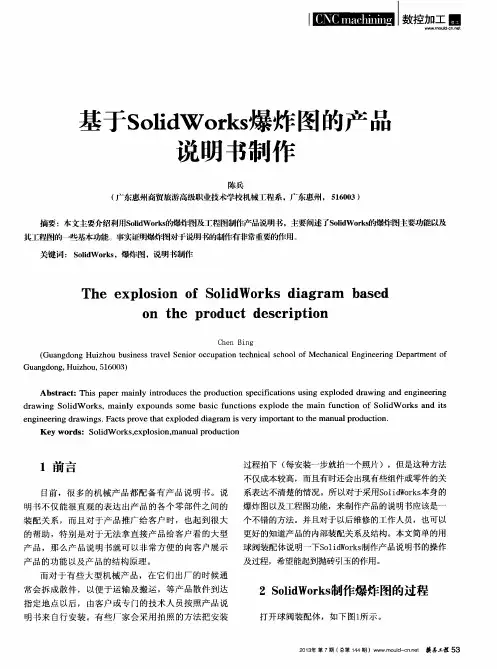

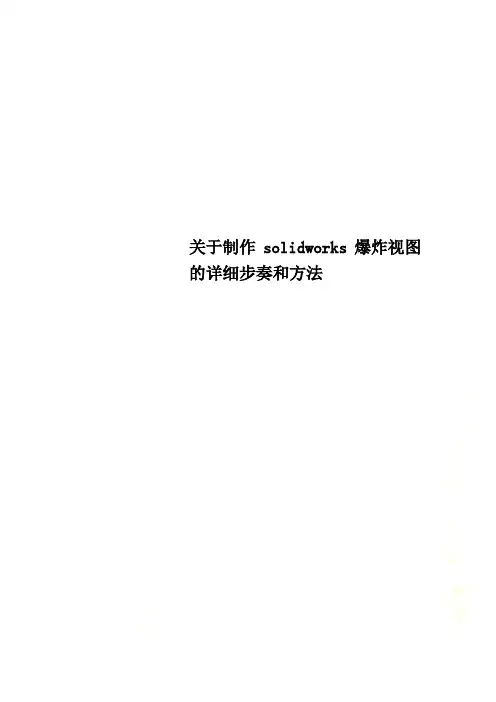
关于制作solidworks爆炸视图的详细步奏和方法关于 Solidworks 制作爆炸视图和爆炸动画的详细步骤方法本文以Solidworks 2010 为例,详细介绍了使用Solidworks 制作机械装配图的爆炸视图和爆炸动画的方法。
使用其他Solidworks 版本的用户可以参照学习。
制作爆炸视图和爆炸动画是以一个Solidworks 的装配体为基础的,在制作前,请启动一个装配体文件。
启动后,按照如下步骤进行制作:第一步:选择“爆炸视图”。
1. 在Solidworks 2010 装配体窗口的工具栏上,有“爆炸视图”选项,单击即可,如图1所示。
2. 或者,打开菜单栏,依次选择“插入”——“爆炸视图”,如图2所示。
图1启动“爆炸视图”方法一图2 启动“爆炸视图”方法二第二步:选择第一个要分离开(或爆炸开)的零件。
以图3所示的装配体为例,选择第一个分离开的零件——最前面那个蓝色的法兰盘。
单击一下,零件会马上变色,并且在它附近出现一个“三向坐标轴”。
这个坐标轴的三个方向X、Y、Z,就是它被爆炸开后的三个走向,即它可以沿着X、Y、Z轴中的任意一个方向移动。
这个例子中,沿Z轴方向炸开会比较好看,这里让它沿Z轴炸开。
方法:将鼠标指针放在Z轴上,这时鼠标指针会变成一个双向箭头的蓝色图标,即被选中。
然后开始拖动鼠标,它就自动沿着Z轴离开了,直到拖动到你满意的一个距离,如图4所示。
图3 选中法兰盘图4 拖动到合适的距离第三步:依次完成拖动依照第二步的方法,依次将装配体的每个零件都拖拽的合适的位置,如图5所示。
特别提醒一点:依次也可以同时选中几个零件,一起拖动。
例如图5中的,绿色和红色轮子就是同时选中并拖动的。
图5 拖拽后的位置图当全部零件都拖动到合适位置后,“爆炸步骤”一栏会显示全部的爆炸步骤,顺序从上至下。
如图6所示。
确认无误后,点击最上面的绿色“√”(如图7),完成爆炸步骤的创建。
图6 全部动画步骤图7 确定第四步:生成解除爆炸动画。

是时候展现真正的技术了,一键生成爆炸视图|
SOLIDWORKS 操作视频
有的工程师使用爆炸视图展示装配体的内部结构,也有的工程师使用爆炸视图动画展示装配体零部件的装配或者拆解过程,SOLIDWORKS支持多种方式生成爆炸视图,最简单的操作方式就是一键生成爆炸视图。
SOLIDWORKS爆炸视图支持“常规”、“径向”两种方式,常规方式是指通过平移和旋转零部件对其进行爆炸。
径向方式是指围绕一个轴,按径向对齐或圆周对齐方式爆炸零部件。
启用“自动调整零部件间距”拖动零部件时,可沿轴心自动均匀地分布零部件组的间距。
通过对“间隔”的调整,可以调整零部件间距放置的零部件之间的距离,可以选择按照边界框的中心、后方或前方为参照,以自动调整间距的零部件。
可以生成爆炸视图动画,通过控制动画的播放方式、速度等个性化设置动画内容,并支持生成AVI格式视频格式。
其他关于“借助SOLIDWORKS一键生成爆炸视图”的详细介绍详见如下视频:借助SOLIDWORKS一键生成爆炸视图。

第9章装配体设计·109·9.2:装配体检查9.2.1案例介绍及知识要点对如图9-93所示的链轮组件进行干涉检查并修复。
图9-93干涉检查知识点✧干涉检查✧装配体中编辑零部件9.2.2 操作步骤<1>打开装配体打开光盘中的“第9章/装配体检查/干涉检查/链轮组件”SolidWorks实用教程·110·<2>干涉检查切换到【评估】工具栏,单击【干涉检查】按钮,弹出【干涉检查】属性管理器对话框,单击【计算】按钮,如图9-94所示。
图9-94 干涉检查<3>查看干涉位置单击【结果】选项组下的目录,可以显示干涉的零件,如图9-95所示,干涉1和干涉2都为轴承和轴干涉,干涉3和干涉11都为键和顶丝干涉,干涉4和干涉12都为轴和链轮,干涉5和13干涉都为链轮和键,干涉6和干涉14都为链轮和顶丝,干涉7、干涉8、干涉9和干涉10都为连接板和螺栓干涉。
图9-95 检查干涉位置<4>忽略干涉在【结果】选项组下的文本框中选中“螺栓和连接板的4个干涉、顶丝和链轮的2个干涉”,单击【忽略】按钮,单击【确定】按钮。
如图9-96所示第9章装配体设计·111·图9-96 忽略干涉<5>打开干涉零件在FeatureManager设计树中展开“轴组件”特征树,单击“轴”,在关联菜单中单击【打开零件】按钮。
如图9-97所示图9-97 查看干涉零件<6>修改干涉问题双击轴,显示轴的直径为“36”,的确与直径为“35”的孔干涉,所以修改轴的直径为“35”,如图9-98所示,单击【重新建模】按钮并回车,单击【确定】按钮,单击【保存】按钮,保存修改的零件,单击【关闭】按钮,在对话框单击【是】按钮。
SolidWorks实用教程·112·图9-98 修改干涉问题<7>再次干涉检查单击【干涉检查】按钮,弹出【干涉检查】属性管理器对话框,如图9-99所示,单击【计算】按钮,在【结果】选项组下显示“无干涉”,说明修改成功,单击【确定】按钮,单击【保存】按钮。

怎么在工程图里出爆炸图
---Powered by cxf283563
1.在3D图里先爆炸你要的效果,比如
如下
2.点这个图标,出现如下窗口
在“name”一栏,任意输入你要取的名字(我取名“11”)---save---ok 退出!
3.点“”这个图标,出现如下窗口
点“分解”---exp0001(可以更换你要的名字,这里我取名“00”)
---close----退出。
4.在工程图模式下,点“insert”---drawing view---general----view type---出现如下窗口
在model view names一栏点“你刚刚3D里面保存的名字如11”---apply----ok 退出。
这时是如下效果
5.在2D图里,点刚刚的视图,右键---出现如下窗口
点“properties”出现----如下窗口
点“view States”一栏---在“explode components in view”前面打勾,在“Assembiy explode state”点刚刚你在“视图管理器”里面保存的名字,这里比如是“00”—close 退出。
7.大功告成,屡试不爽。
效果如下
不信试试。
-----END-----
谢谢捧场!
---Powered by cxf283563 2007-02-03。
12-63 打开的文件实体
图12-64 “FeatureManager设计树”图12-65 “AssemblyXpert”对话框
(3)单击“AssemblyXpert”对话框中的“确定”按钮,关闭该对话框。
从“AssemblyXpert”对话框中,可以查看装配体文件的统计资料,对话框中各项的意义如下。
零件:统计的零件数包括装配体中所有的零件,无论是否被压缩,但是被压缩的子装配体的零部件不包括在统计中。
■子装配体:统计装配体文件中包含的子装配体个数。
■还原零部件:统计装配体文件处于还原状态的零部件个数。
■压缩零部件:统计装配体文件处于压缩状态的零部件个数。
■顶层配合数:统计最高层装配体文件中所包含的配合关系个数。
12.5 爆炸视图
在零部件装配体完成后,为了在制造、维修及销售中,直观地分析各个零部件之间的相互关系,我们将装配图按照零部件的配合条件制作成爆炸视图。
装配体爆炸以后,用户不可以对装配体添加新的配合关系。
12.5.1 生成爆炸视图
爆炸视图可以很形象地查看装配体中各个零部件的配合关系,常称为系统立体图。
爆炸视图通常用于介绍零件的组装流程、仪器的操作手册及产品使用说明书中。
SolidWorks怎么编辑爆炸视图?Solidworks炸视图中途选择完成之后想继续操作,该怎么继续编辑爆炸视图呢?下⾯我们就来看看详细的教程。
SolidWorks 2018 SP3.0 Premium 64位中⽂特别版(附破解⽂件+安装教程)
类型:3D制作类
⼤⼩:14.3GB
语⾔:多国语⾔
时间:2018-05-22
查看详情
1、⾸先在左侧的零件预览⾥⾯找到上⾯的中间的那个选项。
2、点开之后发现这下⾯显⽰的就是爆炸视图,选择要继续操作的爆炸视图。
3、然后我们右击选中的爆炸视图,会出来⼏个选项。
4、然后选择编辑特征即可继续编辑爆炸视图了。
5、如果在编辑的时候操作失误,可以找到边框⾥的爆炸步骤。
6、右击选择编辑特征重新编辑,或者直接删除步骤也可以。
以上就是sw怎么编辑爆炸视图,希望⼤家喜欢,请继续关注。